1. Tần số
Tần số của một giá trị là số lần xuất hiện giá trị đó trong mẫu dữ liệu.
2. Cách xác định tần số
3. Tần số tương đối
Tần số tương đối của một giá trị là ước lượng cho xác suất xuất hiện giá trị đó.
4. Cách xác định tần số tương đối
Tần số tương đối thường được viết ở dạng % để không phải quy đồng mẫu mỗi khi so sánh chúng và để thuận tiện cho việc đưa ra dự đoán về một vấn đề, một hiện tượng nào đó liên quan đến mẫu dữ liệu. Khi đó công thức tính tần số tương đối được viết là:
\({f_i} = \frac{{{n_i}}}{N}.100\% \)
5. Biểu đồ tần số thường gặp
Biểu đồ tần số thường gặp là biểu đồ tần số dạng cột và biểu đồ tần số dạng đoạn thẳng (còn được gọi là đa giác tần số - frequency polygon).
Ví dụ: Hai biểu đồ này cùng biểu diễn dữ liệu “Kết quả kiểm tra môn Toán”:
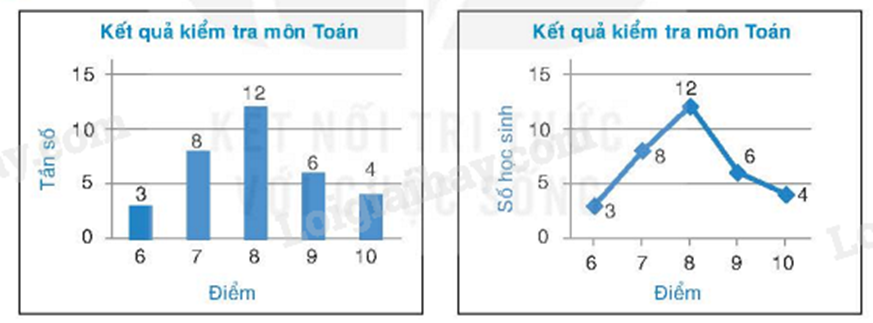
6. Biểu đồ tần số tương đối
Bảng tần số tương đối có thể được biểu thị bởi biểu đồ cột và biểu đồ hình quạt tròn.
Các biểu đồ này được gọi là biểu đồ tần số tương đối (dạng cột và dạng hình quạt tròn).
7. Cách xác định tần số, tần số tương đối và biểu diễn bằng biểu đồ bằng Excel
Để xác định tần số, tần số tương đối và biểu diễn bằng biểu đồ (biểu đồ cột, biểu đồ hình quạt tròn từ một dãy dữ liệu dạng liệt kê trong Excel, ta thực hiện các bước sau:
Bước 1. Nhập dữ liệu dạng liệt kê vào một cột trong bảng tính.
Bước 2. Tạo bảng dữ liệu bằng cách xác định vùng dữ liệu và đặt tên bảng dữ liệu.
Bước 3. Sử dụng chức năng Pivot Table để tạo bảng tần số, tần số tương đối.
Bước 4. Từ bảng tần số, tần số tương đối vẽ đồ thị biểu diễn.
Chú ý. Việc tạo bảng dữ liệu sẽ giúp ta vẫn có các bảng, các biểu đồ khi thay đổi dữ liệu mà không cần thực hiện lại các bước trên, chỉ cần cập nhật dữ liệu và dùng chức năng Refresh.
Các thao tác cụ thể có thể khác nhau tuỳ thuộc vào phiên bản của Excel.
Ví dụ:
Trước vòng bán kết giải bóng đá trường, Ban tổ chức đã phát phiếu hỏi các cổ động viên về đội vô địch.

Kết quả thu được như sau:
A, B, C, A, A, B, C, A, B, D, A, D, A, A, B, C, B, A, A, C, B, D, D, A, B, C, B, A, C.
Để xác định bảng tần số, tần số tương đối cho dãy dữ liệu này trong Excel, ta làm như sau:
Bước 1. Nhập dãy dữ liệu trên vào vùng dữ liệu A2:A31, ô A1 là tên cột “Kết quả".
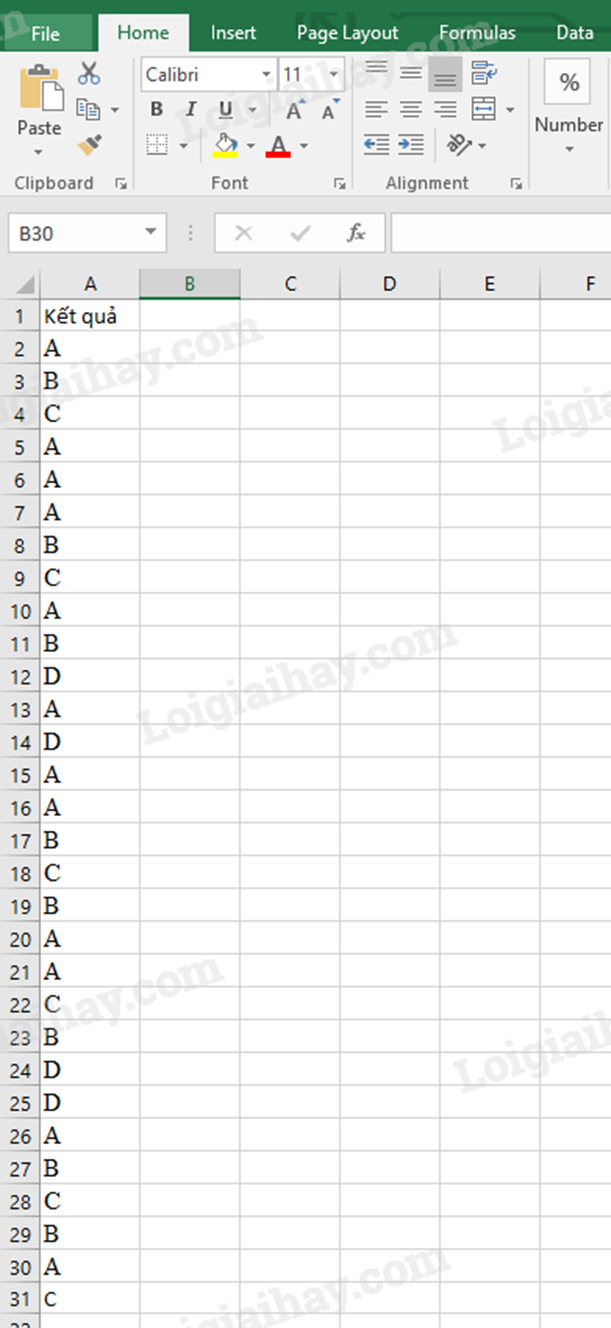
Bước 2. Chọn Insert → Table, chọn vùng dữ liệu $A$1:$A$31, tích vào ô My table has headers. Trong ô Table Name đặt tên cho bảng dữ liệu là Dudoandoivodich.
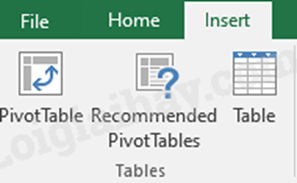
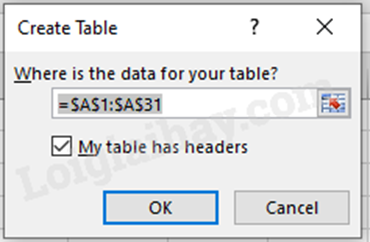
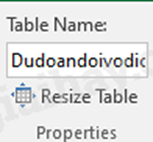
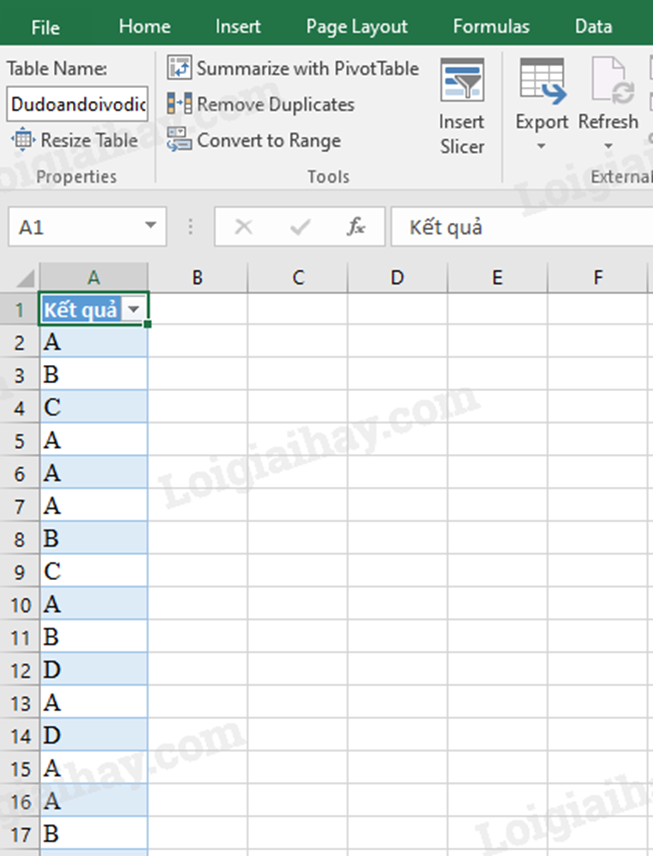
Bước 3. Chọn Insert → Pivot Table.
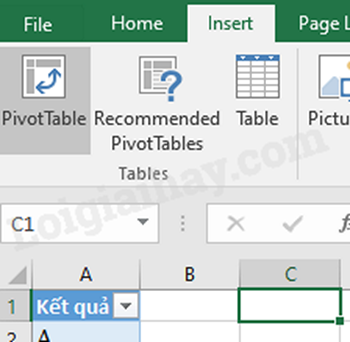
Trong ô Table Range điền tên bảng dữ liệu Dudoandoivodich, chọn Existing Worksheet, trong ô Location chọn một vùng dữ liệu bất kì nào đó để đặt bảng kết quả, chẳng hạn ta chọn vùng C2: E6 thì ô này sẽ hiện \(Sheet3!\$ C\$ 2:\$ E\$ 6\). Chọn OK.
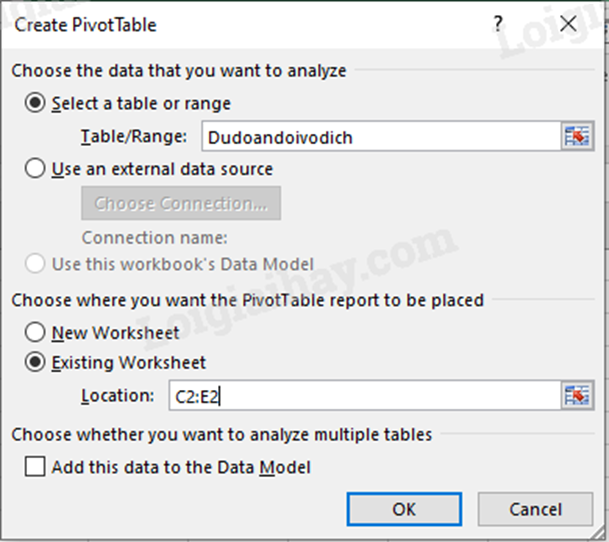
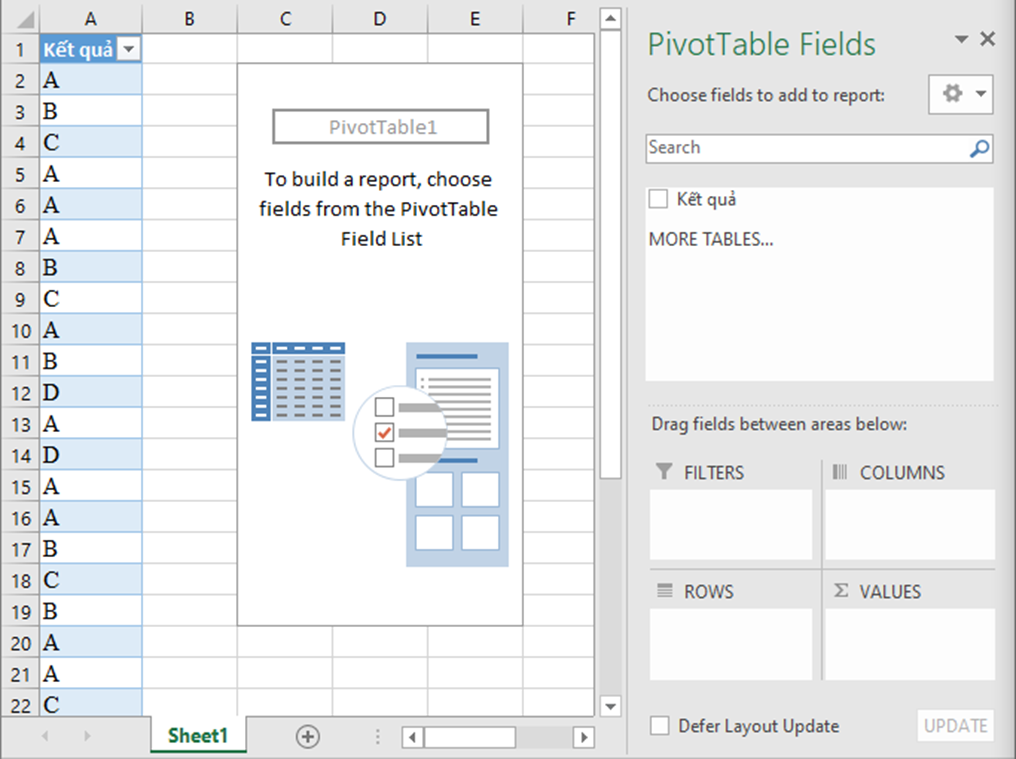
Trong bảng Pivot Table Field List, kéo thả trường Kết quả vào 2 ô Rowlabels và Values, ta sẽ thu được bảng tần số.
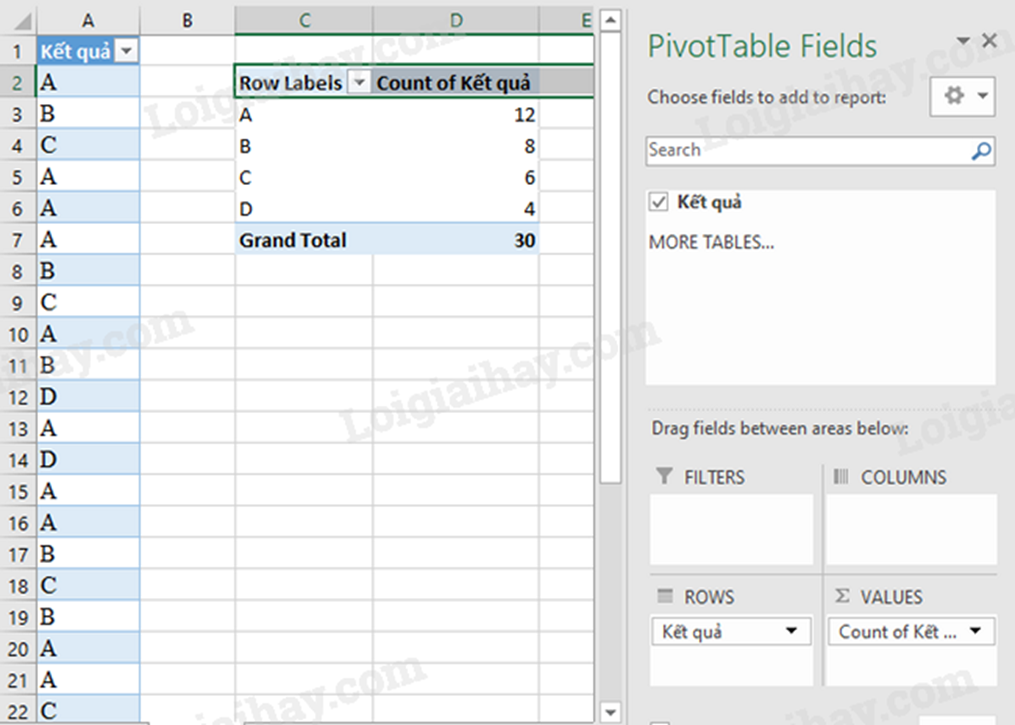
Để thu được tần số tương đối của các giá trị, trong ô E3 ta điền \( = D3/\$ D\$ 7\) và sao chép công thức đến hết ô E6, điền nội dung "Tần số tương đối" vào ô E2 và kiểm tra tổng tần số tương đối bằng cách điển =SUM(E3:E6) vào ô E7. Kết quả thu được như hình sau.
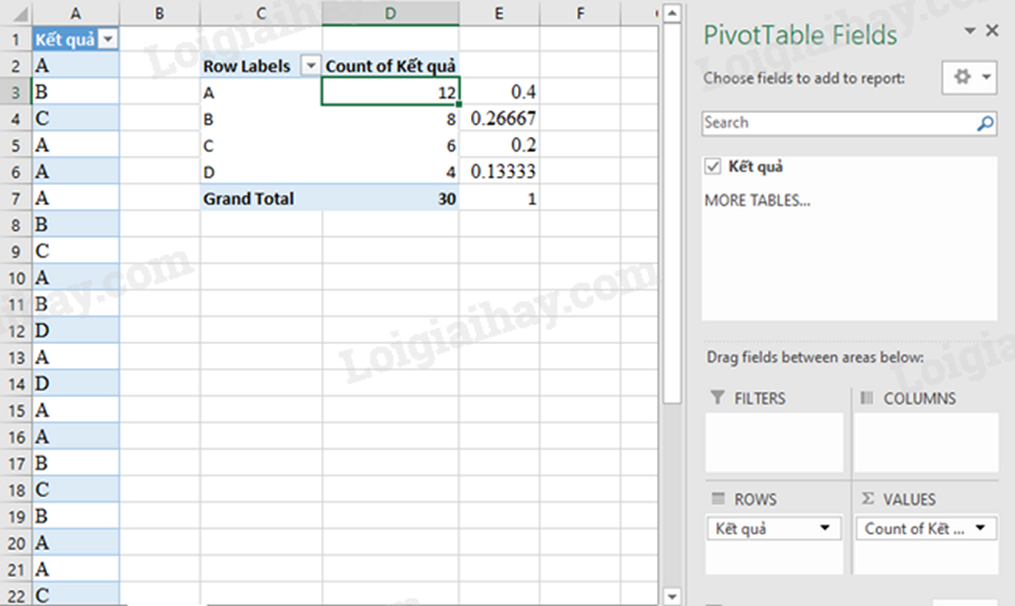
Bước 4. Để vẽ biểu đồ ta chọn vùng dữ liệu C3:D6, sau đó vào Insert chọn biểu đồ cột hoặc biểu đồ hình quạt tròn, điền các thông tin cần thiết để hoàn thiện biểu đồ. Kết quả thu được như hình sau:
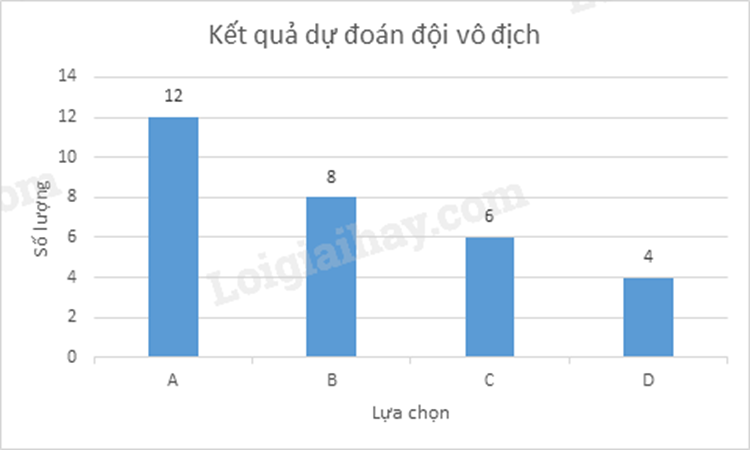
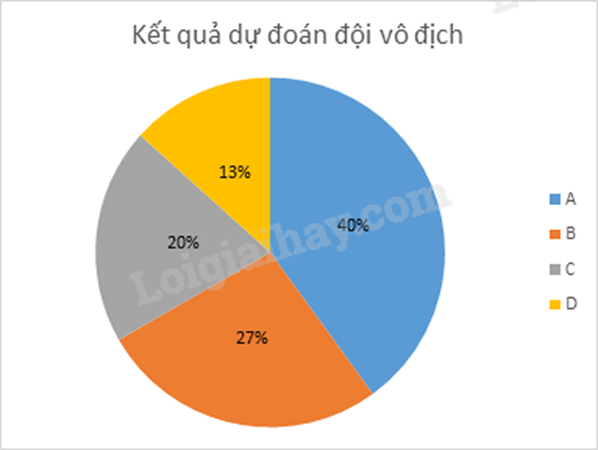

 Xác định tần số, tần số tương đối, vẽ các biểu đồ biểu ..
Xác định tần số, tần số tương đối, vẽ các biểu đồ biểu .. 





